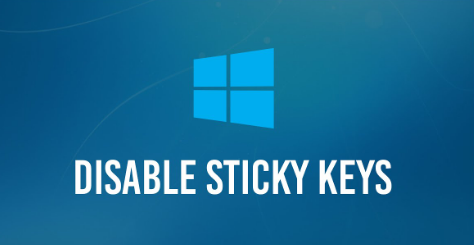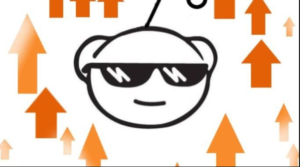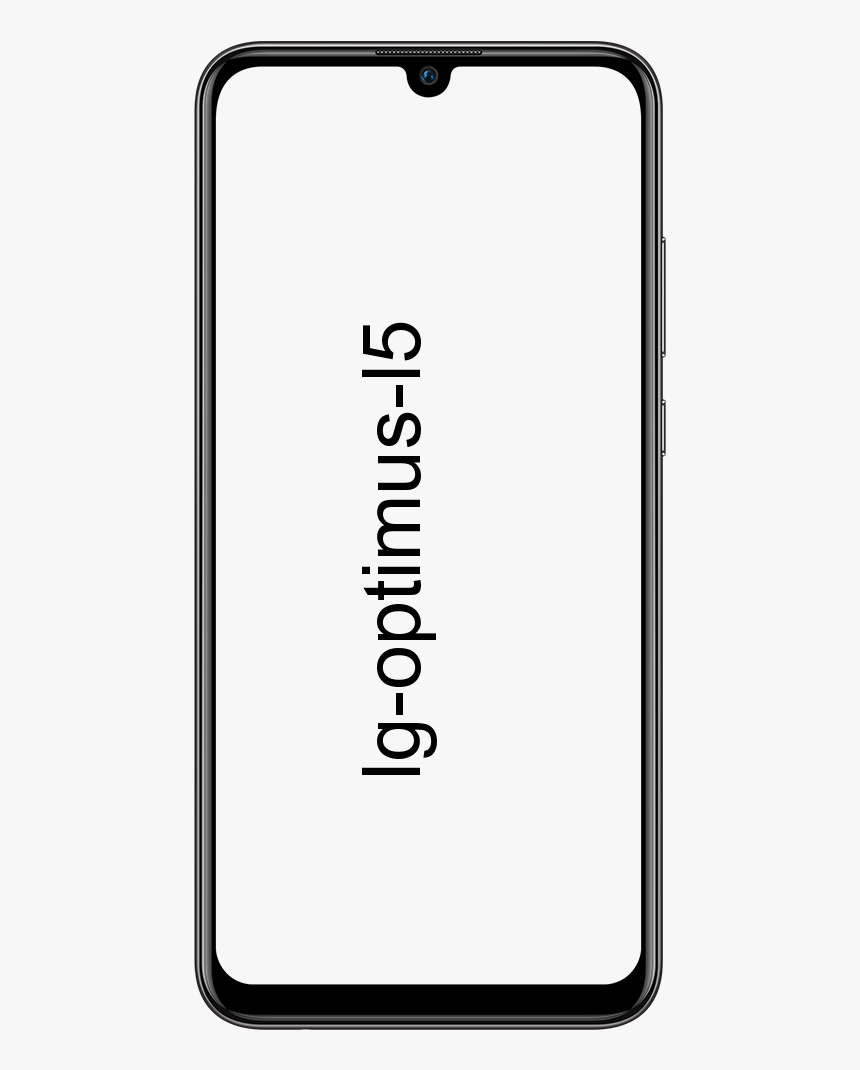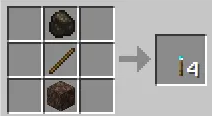మీ Mac లోని ఏదైనా అప్లికేషన్ లేదా ఫోల్డర్ యొక్క చిహ్నాన్ని ఎలా మార్చాలి
ఇది విషయం: సాధారణంగా, Mac అనువర్తనాల డెవలపర్లు సాఫ్ట్వేర్ చిహ్నాలను బాగా చూసుకుంటారు.
![]()
ఏదేమైనా, మీరు ఒక అనువర్తనం లేదా మరొక అనువర్తనం కోసం చిహ్నాన్ని మార్చడానికి కొన్ని కారణాలు ఉన్నాయి: కొన్నిసార్లు మీ రోజువారీ జీవితంలో ఎక్కువగా ఉపయోగించబడే ప్రోగ్రామ్ దాని గుర్తింపును మార్చింది మరియు మీరు క్రొత్త రూపానికి అలవాటుపడలేరు . లేదా మీరు భయంకరమైన ఐకాన్తో అనువర్తనాన్ని డౌన్లోడ్ చేసుకోండి. లేదా మీరు కస్టమ్ చిత్రంతో ప్రతిరోజూ తెరిచే ఫోల్డర్ను హైలైట్ చేయాలనుకుంటున్నారు.
అదృష్టవశాత్తూ, ఇవన్నీ మాకోస్లో సాధ్యమే - మరియు ఇది చాలా సులభం చిహ్నాన్ని మార్చండి మీకు కావలసిన అప్లికేషన్ లేదా ఫోల్డర్. క్రింద, మేము రాళ్ల మార్గాన్ని చూపుతాము.
- మీరు చిహ్నంగా ఉపయోగించాలనుకుంటున్న చిత్రాన్ని సేవ్ చేయండి. పిఎన్జి ఫార్మాట్కు ప్రాధాన్యత ఇవ్వండి మరియు దీనికి పారదర్శక నేపథ్యం మరియు ఎక్కువ లేదా తక్కువ చదరపు నిష్పత్తి ఉందని నిర్ధారించుకోండి - ఇది అవసరం లేనప్పటికీ, మాకోస్ ఇంటర్ఫేస్లో చాలా అసమాన చిత్రం లేదా దృ background మైన నేపథ్యం కనిపించదు.
- చిత్రాన్ని తెరవండి పరిదృశ్యం మరియు నొక్కండి
⌘Aదాన్ని పూర్తిగా ఎంచుకోవడానికి. అప్పుడు నొక్కండి⌘Cదానిని కాపీ చేయడానికి. - మీరు మార్చదలచిన ఐకాన్ ఫోల్డర్ లేదా అప్లికేషన్ను గుర్తించండి. దానిపై కుడి క్లిక్ చేసి, సమాచారం పొందండి ఎంచుకోండి (లేదా నొక్కండి
⌘I). - తెరుచుకునే విండోలో, ఎగువ ఎడమ మూలలో ప్రదర్శించబడే చిహ్నంపై ఒకసారి క్లిక్ చేయండి, తద్వారా దాని చుట్టూ నీలిరంగు అంచు ఉంటుంది.
- క్లిక్ చేయండి
⌘Vకావలసిన చిత్రాన్ని అతికించడానికి. ఇది స్వయంచాలకంగా వర్తించబడుతుంది - అవసరమైతే, మీ సిస్టమ్ అడ్మినిస్ట్రేటర్ పాస్వర్డ్ను నమోదు చేయండి (లేదా టచ్ ఐడి ద్వారా ప్రామాణీకరించండి).
రెడీ! మీ చిహ్నం సరిగ్గా మార్చబడింది. దీన్ని ఎప్పుడైనా అసలుకి తిరిగి ఇవ్వడానికి, ఐటెమ్ ఇన్ఫర్మేషన్ విండోను తిరిగి తెరిచి, అనుకూల చిహ్నాన్ని ఎంచుకుని, క్లిక్ చేయండిDeleteచిత్రాన్ని తొలగించడానికి.
ఆనందించండి!
ఇవి కూడా చూడండి: ఐఫోన్ 2020 5 ఎన్ఎమ్ చిప్స్తో వస్తాయి